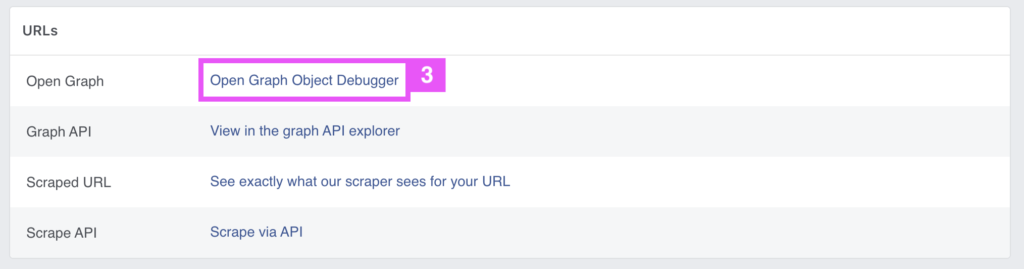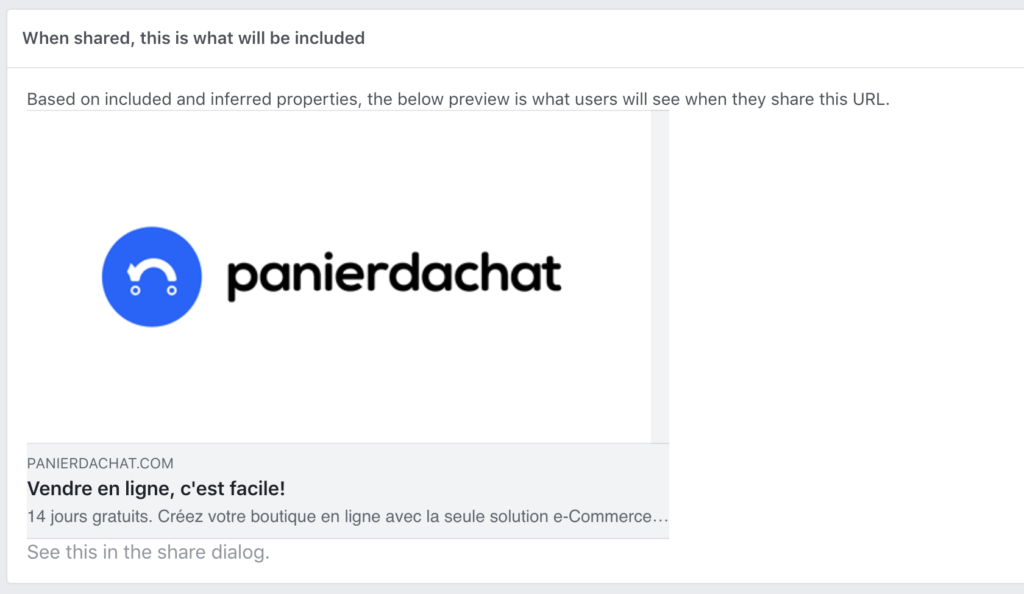Cache Facebook : Comment le vider afin de faire afficher la bonne image
Vous venez de changer le logo de votre site e-commerce ou encore les photo de produits de votre boutique en ligne et lors d’un partage sur Facebook, Facebook prend en aperçu les anciennes images?
C’est sûrement que vous avez déjà (ou quelqu’un d’autre) partagé cette page web, et le cache de Facebook garde l’image qu’il avait utilisé pour l’aperçu au lieu de charger les nouvelles.
Mais comment forcer Facebook à prendre vos nouvelles images / visuels?
Il faut vider le cache de Facebook.
Voici comment vider le cache Facebook ou le cache mémoire de Facebook très facilement
Direction la page debug de Facebook en cliquant sur le lien suivant: Debug Facebook
Informez l’URL de la page web (1) que vous souhaitez que Facebook mettre à jour l’image puis cliquez sur le bouton Debug (2).
Dans le compte rendu, vous avez une partie «Link Preview», si l’image affichée est la nouvelle c’est parfait.
Si c’est toujours l’ancienne (ce qui doit être le cas), descendez en bas de la page et cliquez sur Open Graph Object Debugger (3).
Descendez en bas de la page vous verrez normalement la nouvelle image mise à jour dans la partie «When shared, this is what will be included».
Si ce n’est toujours pas le cas, vous pouvez remonter en haut de la page et cliquez sur le bouton «Fetch New Scrap» avant de redescendre voir le résultat du nouvel aperçu qui doit être le bon.